在如今的数字化时代,网络安全问题备受关注。而作为每个家庭中不可或缺的设备之一,路由器的WiFi密码是保护个人信息安全的重要环节之一。为了加强网络安全,我们需要定期修改路由器的WiFi密码。本文将详细介绍如何修改路由器WiFi密码,以确保网络安全。
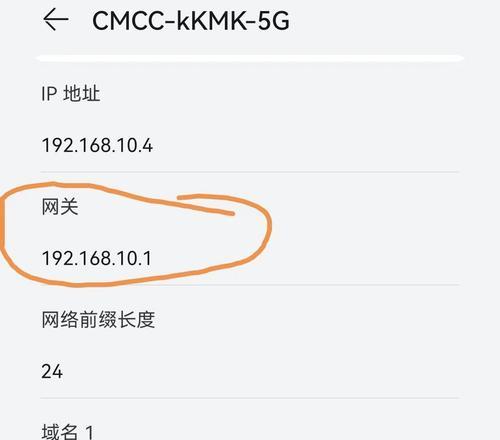
一、检查路由器型号和登录信息
二、连接路由器
三、打开浏览器
四、输入默认网址
五、输入用户名和密码
六、进入路由器设置界面
七、选择无线设置
八、找到并点击WiFi设置选项
九、选择密码选项
十、输入新密码
十一、确认密码更改
十二、保存设置
十三、重新连接WiFi
十四、测试新密码是否生效
十五、定期更改WiFi密码保持网络安全
1.检查路由器型号和登录信息:我们需要查看路由器上的型号,以便确定我们将使用哪种方法来登录路由器。此外,还要查看默认的登录用户名和密码。
2.连接路由器:使用电脑或手机连接到路由器的WiFi网络,确保在修改密码时保持连接。
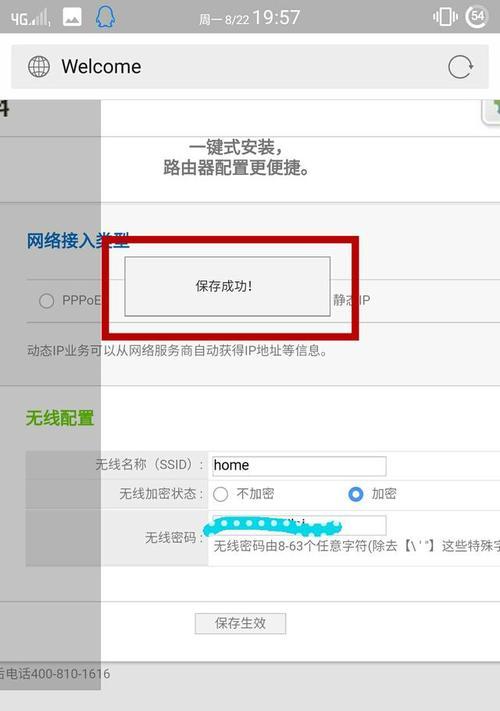
3.打开浏览器:在电脑或手机上打开任何一个浏览器。
4.输入默认网址:在浏览器的地址栏中输入路由器的默认网址,通常是以“http://”开头,后面跟随一串数字和斜杠。
5.输入用户名和密码:根据路由器型号和登录信息,输入正确的用户名和密码进行登录。
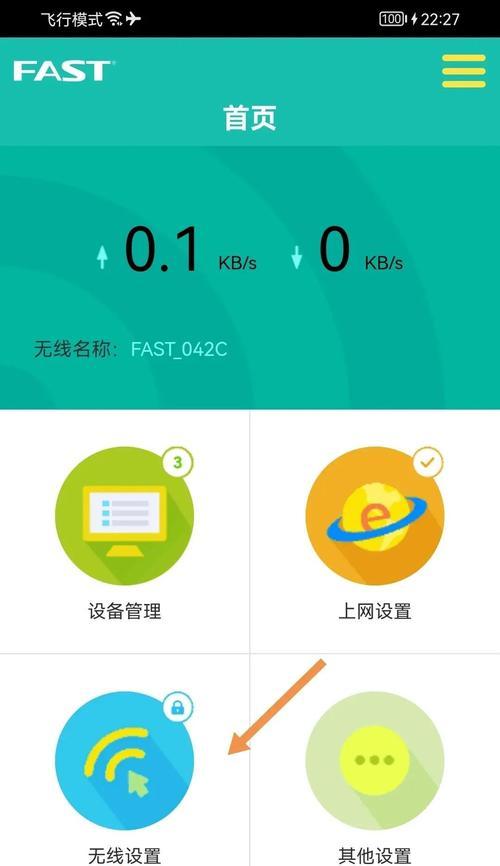
6.进入路由器设置界面:成功登录后,会进入路由器的设置界面,显示各种可供修改的选项。
7.选择无线设置:在设置界面中,找到并点击“无线设置”选项,进入WiFi设置相关的配置页面。
8.找到并点击WiFi设置选项:在无线设置页面中,找到并点击“WiFi设置”或类似选项,以进一步修改WiFi密码。
9.选择密码选项:在WiFi设置页面中,可以看到密码选项。选择合适的密码选项,通常是“密码”或“安全密码”。
10.输入新密码:在密码选项下方的输入框中,输入您想要设置的新WiFi密码。
11.确认密码更改:再次输入您设置的新WiFi密码,以确认无误。
12.保存设置:在页面底部或侧边栏中,找到保存设置的按钮,并点击保存设置以应用更改。
13.重新连接WiFi:断开原来的WiFi连接,并重新连接到路由器的WiFi网络,使用新密码进行连接。
14.测试新密码是否生效:打开浏览器,访问任意网站,确保新密码已成功应用并可以正常连接互联网。
15.定期更改WiFi密码保持网络安全:为了最大程度地保护网络安全,建议定期更改WiFi密码,以防止未经授权的访问和入侵。
通过以上步骤,我们可以轻松地修改路由器的WiFi密码。定期更改密码是确保网络安全的重要措施之一。请记住,选择一个强密码,并妥善保管好密码,以保护您的个人信息免受网络攻击的威胁。


